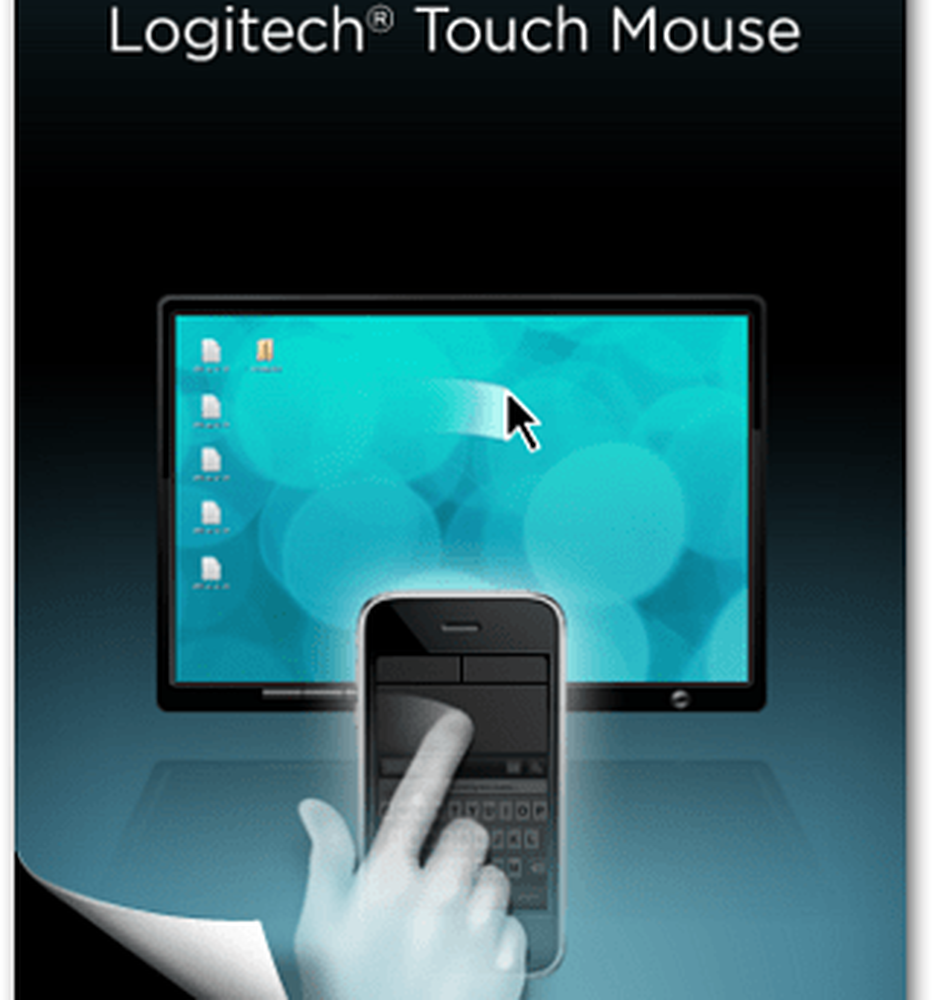Laat Adobe Flash werken op Microsoft Surface met Windows RT
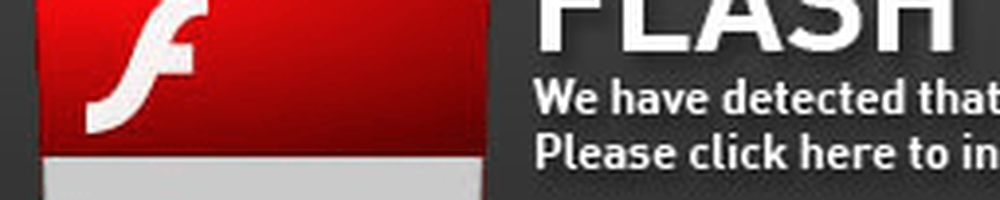
HTML5 neemt de taken van Flash op internet over, maar er zijn nog steeds veel sites die het gebruiken. Als u naar een site gaat waarvoor Adobe Flash vereist is en deze niet is goedgekeurd op de Whitelist van Microsoft, ziet u een scherm dat lijkt op dit.

Trek niet eens de moeite om op het pictogram te tikken om het te installeren. Het zal niet werken en je krijgt gewoon het volgende bericht. Dit betreft zowel de desktopversie als de Metro-versie van IE.

Handmatig Flash-sites toevoegen Werk op Surface RT
Deze methode, uitgelegd door Marvin_S op het XDA-forum, laat je toe om de IE 10 Compatibiliteitslijst te bewerken. Ga naar het bureaublad en open Internet Explorer en druk op de ALT-toets om de menubalk weer te geven. Ga dan naar Hulpmiddelen> Instellingen compatibiliteitsweergave.

Wanneer het venster Compatibiliteitsweergave-instellingen wordt geopend, schakelt u het selectievakje 'Bijgewerkte compatibiliteitslijsten downloaden van Microsoft' uit en klikt u op Sluiten.

Gebruik nu de sneltoets WinKey + R en typ of plak in de volgende map en klik op OK.
C: \ Users \ [USER_NAME] \ AppData \ Local \ Microsoft \ Internet Explorer \ IECompatData

Er zou één bestand moeten zijn met de naam iecompatdata.exe. Klik er met de rechtermuisknop op en selecteer Openen met> Kladblok.

In het bestand raad ik aan om te slaan Ctrl + F om het dialoogvenster Zoeken te openen en type: flash om de tag te vinden.

Blader vervolgens verder naar beneden en typ het domein dat u aan de witte lijst wilt toevoegen door het tussen de tags in te typen. Gebruik gewoon de andere die als uw voorbeeld worden vermeld.
In dit voorbeeld wil ik dat de TWiT livestream werkt. Dus ik heb toegevoegd: live.twit.tv Natuurlijk kun je het gewenste domein toevoegen, en zoveel als je wilt.

Na het toevoegen van een domein moet je het opslaan door het aan te raken Ctrl + S of gaan naar Bestand> Opslaan.

Ga nu naar het startscherm en open de metro / moderne versie van IE 10. Raak vervolgens WinKey + I om Internet Explorer-instellingen te openen. Selecteer internetopties.

Klik nu op de knop Verwijderen om de browsegeschiedenis te verwijderen.

Nadat het is verwijderd, gaat u naar de webpagina die u aan de lijst hebt toegevoegd en deze moet als normaal worden weergegeven.

Een paar dingen over deze hack. Wanneer u compatibiliteitslijstupdates uitschakelt (in het eerste deel van het proces), mist u toekomstige updates voor witte lijst van Microsoft. Afhankelijk van wat de toekomstige updates zijn, wilt u ze misschien wel. Niet alleen zijn domeinen toegevoegd aan de lijst, maar ook updates waarmee IE 10 ze in de beste kwaliteit kan weergeven.
U wilt misschien gewoon een lijst met sites bijhouden die u wilt in een afzonderlijk bestand dat u kunt kopiëren en plakken. Schakel vervolgens de compatibiliteitslijst-updates van tijd tot tijd in en kijk wat er gebeurt. Als de updates u niet veel lijken te bieden, kunt u uw lijst opnieuw toevoegen en de compatibiliteitslijst-updates opnieuw uitschakelen.
Het is een beetje een gedoe, maar het werkt. Er is een manier om het register te hacken, maar dit is een veiligere route als u geen ervaren gebruiker bent.
Update: Windows RT Whitelist Flash Tool
Lid van XDA Forum TheDroidKid heeft Whitelist Flash Tool V1.5 ontwikkeld waarmee u eenvoudig de acties kunt uitvoeren door een script uit te voeren.

Misschien vindt u dit een gemakkelijkere optie, maar op dit moment duurt het maximaal twee minuten voordat een site aan de witte lijst wordt toegevoegd. Het is sneller om alleen domeinen toe te voegen, maar de toolset moet volgens de ontwikkelaar in versie 2.0 worden verbeterd.